OBS Studio là gì?
OBS Studio là công cụ chỉnh sửa và ghi màn hình miễn phí với chức năng phát trực tiếp. Được thiết kế cho Windows, phần mềm quay phim màn hình mạnh mẽ này cũng hỗ trợ ghi âm qua webcam và micro.
OBS Studio bao gồm một loạt các tính năng như mix âm thanh và video, khử nhiễu, chỉnh sửa hình ảnh và chỉnh sửa video trực tiếp, làm cho nó trở thành một trong những công cụ tốt nhất để phát các game và hướng dẫn. Trong trường hợp không sử dụng hệ điều hành Windows, bạn cũng có thể tải xuống OBS Studio cho Mac hoặc Linux.
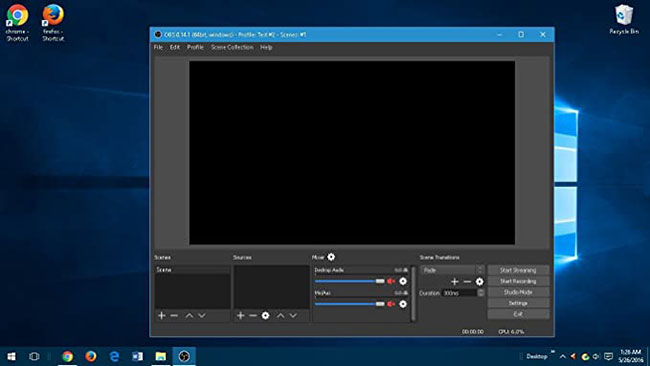
OBS Studio dùng để làm gì?
Ngày nay, nhiều chương trình như YouTube, Twitch và Facebook cho phép người dùng phát nội dung. Tuy nhiên, để bắt đầu, người dùng cần một số phần mềm ghi âm để chỉnh sửa và biên dịch nội dung của mình. Đây là lúc OBS Studio có thể giúp ích. Công cụ biên tập video và ghi màn hình OBS Studio mã nguồn mở có thể hỗ trợ phát trực tiếp và mix âm thanh, v.v...
Chương trình miễn phí này khá phổ biến và cung cấp các tính năng hữu ích giúp chỉnh sửa video và phát trực tiếp dễ dàng. Trên thực tế, rất nhiều game thủ sử dụng công cụ này để ghi lại và chia sẻ quá trình chơi của họ với thế giới. Bạn có thể tải xuống OBS Studio và sử dụng nó để tạo video ghi màn hình, chỉnh sửa âm thanh, che hình ảnh, thêm bộ lọc cho video và làm nhiều việc khác.
Có gì mới trong OBS Studio 31.0?
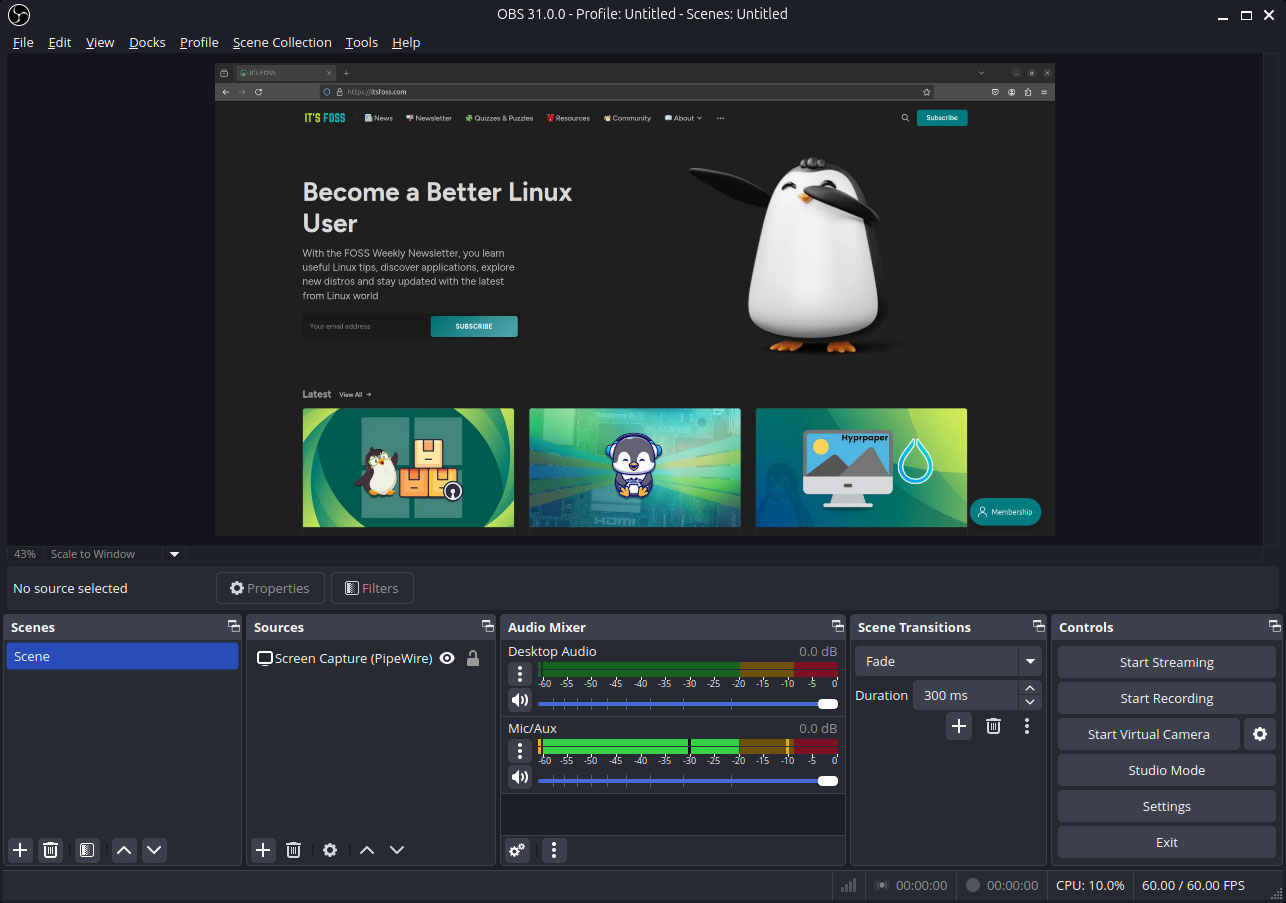
Đầu tiên, bản phát hành này có NVIDIA Blur Filter và Background Blur mới dựa trên NVIDIA Video Effects, hoạt động trên GPU NVIDIA RTX để áp dụng hiệu ứng làm mờ cho chủ thể trong video.
Nguồn trình duyệt và dock trong OBS Studio đã được cập nhật lên CEF 6533 (Chromium 127) trên mọi nền tảng, với hỗ trợ mới được thêm vào cho định dạng v210 để chụp thiết bị AJA và tích hợp với Amazon IVS.
Về trải nghiệm người dùng, có các thanh cuộn xem trước và chỉ báo phóng to/thu nhỏ mới, cho phép người dùng dễ dàng làm việc với bản xem trước video. Tiếp theo là các tính năng YouTube Chat mới của bên thứ nhất giúp quản lý tốt hơn những cuộc trò chuyện trực tiếp với các công cụ Thăm dò ý kiến, Hỏi & Đáp, Nhập biểu tượng cảm xúc phong phú và Kiểm duyệt.
Ngược lại, một số hỗ trợ cũng đã bị xóa.
Trong tương lai, việc triển khai NVENC của OBS Studio sẽ không hỗ trợ GPU NVIDIA Kepler (series 600 và 700) và tích hợp trò chuyện YouTube cũ không còn được hỗ trợ nữa.
Tương tự như vậy, hỗ trợ bản build chính thức cho Ubuntu 22.04 LTS đã bị ngừng, code QSV cũ cho một số thiết bị cũ và Windows 7 đã bị xóa, hỗ trợ FTL cũng đã bị loại bỏ.
Ngoài những thay đổi được đề cập ở trên, đây là một số thay đổi khác mà bạn nên biết:
- Đã vá lỗi rò rỉ bộ nhớ trong plugin PipeWire.
- Đã khắc phục sự cố với bộ mã hóa QSV trên Linux.
- Đã khắc phục sự cố trên Linux khi nhập bộ sưu tập cảnh được tạo trên Windows.
- Đã giải quyết được tình trạng deadlock (tranh chấp tài nguyên giữa hai hay nhiều lệnh) trong MP4 muxer và khi tắt muxer.
Ghi chú phát hành chính thức có thêm thông tin chi tiết về mặt kỹ thuật nếu bạn muốn tìm hiểu thêm.
OBS Studio có những ưu điểm gì?
Trải nghiệm người dùng
Khi mới khởi chạy ứng dụng, bạn có thể thấy nó hơi phức tạp. Điều này là do chương trình có nhiều tính năng mix khác nhau có thể không quen thuộc với bạn. Việc thiếu hướng dẫn khiến mọi thứ trở nên khó khăn, đặc biệt nếu bạn là người mới bắt đầu. Tuy nhiên, khi bắt đầu khám phá OBS Studio, bạn sẽ sớm hiểu được quy trình làm việc.
Màn hình chính của công cụ bao gồm một loạt các tính năng, bao gồm bộ mix âm thanh, bộ lọc chỉnh sửa video, hiệu ứng chuyển tiếp và nhiều tùy chọn cấu hình để chỉnh sửa, phối trộn hoặc phát video. Chương trình cũng có sẵn trong cả 2 theme sáng và tối. Bạn có thể chuyển đổi giữa hai chủ đề này tùy thuộc vào sở thích.
Chất lượng video có thể tùy chỉnh
Một trong những phần hay nhất khi sử dụng OBS Studio để ghi lại nội dung là đầu ra video chất lượng cao mà nó tạo ra. Ứng dụng cho phép người dùng tự do tùy chỉnh chất lượng, thay đổi độ phân giải hoặc đặt số khung hình mỗi giây mong muốn. Bằng cách đi tới bảng điều khiển Settings và chọn Output, bạn có thể chọn kiểu mã hóa muốn sử dụng, cùng với chất lượng đầu ra và định dạng file.
Tùy chọn để chỉnh sửa cảnh trực tiếp
OBS Studio bao gồm hai chức năng được gọi là Scenes và Sources. Cả hai chức năng này đều được sử dụng để thiết lập stream bạn muốn hiển thị trong đầu ra. Khi phát trực tiếp, bạn có thể chỉnh sửa Scenes mà không cần thông báo cho khán giả về những thay đổi đang được thực hiện. Để làm điều này, tất cả những gì bạn phải làm là nhấp vào nút được đánh dấu là Studio Mode.
Sau khi chế độ này được kích hoạt, bạn sẽ có thể xem video Live mà khán giả đang xem ở phía bên phải của màn hình và thực hiện các thay đổi đối với cảnh bằng bảng điều khiển bên trái. Ngay sau khi chỉnh sửa xong, bạn có thể sử dụng nút Transition để chuyển màn hình đã chỉnh sửa thành màn hình Live. Sau đó, tất cả những gì bạn phải làm là đóng Studio Mode và quay lại chế độ đó khi cần thay đổi.
Thêm bộ lọc bằng OBS
Với sự trợ giúp của OBS Studio cho PC, bạn có thể thêm một loạt bộ lọc vào các kênh Scenes, Sources và Audio. Khi chỉnh sửa video, bạn có thể sử dụng các bộ lọc như chỉnh màu, che hình ảnh và bổ sung sắc độ để nâng cao kết quả cuối cùng. Để chỉnh sửa âm thanh, bạn có nhiều tùy chọn khác nhau để tăng hoặc giảm tiếng ồn, thêm ngưỡng âm thanh và khuếch đại đầu vào bằng giọng nói trên phần nhạc hoặc game khác.
Thêm logo vào video
Khi tải xuống OBS Studio, bạn không chỉ nhận được tùy chọn quay video và âm thanh mà còn có một loạt các chức năng chỉnh sửa. Bạn có thể sử dụng ứng dụng để thêm văn bản hoặc các yếu tố khác nhau vào video của mình và bao gồm những cảnh quay video picture-in-picture. Để thêm dấu ấn cá nhân, bạn thậm chí có thể tạo và thêm watermark cho tất cả các video trực tiếp và đã quay của mình.
Tận dụng tốt nhất các hotkey
Phiên bản mới nhất của phần mềm quay video này giúp việc chỉnh sửa và phát trực tiếp dễ dàng hơn bằng cách bao gồm chức năng hotkey. Bằng cách cấu hình cài đặt, bạn có thể sử dụng hotkey để bắt đầu hoặc dừng một stream hay ghi, chuyển cảnh, tắt tiếng âm thanh và ẩn hoặc hiển thị các nguồn, v.v... Vì các phím trên bàn phím được hỗ trợ, bạn có thể sử dụng những hotkey để chuyển từ bước này sang bước khác một cách nhanh chóng và hiệu quả.
Ưu điểm
- Tải xuống và sử dụng miễn phí
- Cung cấp một loạt các tính năng
- Hỗ trợ chỉnh sửa trực tiếp
- Thích hợp cho các game thủ
Nhược điểm
- Có thể có vẻ phức tạp đối với người mới bắt đầu
 Công nghệ
Công nghệ  AI
AI  Windows
Windows  iPhone
iPhone  Android
Android  Học CNTT
Học CNTT  Download
Download  Tiện ích
Tiện ích  Khoa học
Khoa học  Game
Game  Làng CN
Làng CN  Ứng dụng
Ứng dụng 
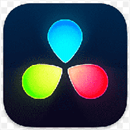
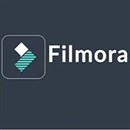


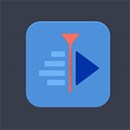

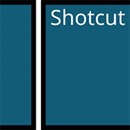


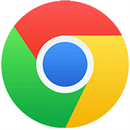



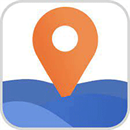
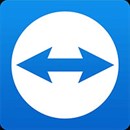
 Linux
Linux  Đồng hồ thông minh
Đồng hồ thông minh  macOS
macOS  Chụp ảnh - Quay phim
Chụp ảnh - Quay phim  Thủ thuật SEO
Thủ thuật SEO  Phần cứng
Phần cứng  Kiến thức cơ bản
Kiến thức cơ bản  Dịch vụ ngân hàng
Dịch vụ ngân hàng  Lập trình
Lập trình  Dịch vụ công trực tuyến
Dịch vụ công trực tuyến  Dịch vụ nhà mạng
Dịch vụ nhà mạng  Quiz công nghệ
Quiz công nghệ  Microsoft Word 2016
Microsoft Word 2016  Microsoft Word 2013
Microsoft Word 2013  Microsoft Word 2007
Microsoft Word 2007  Microsoft Excel 2019
Microsoft Excel 2019  Microsoft Excel 2016
Microsoft Excel 2016  Microsoft PowerPoint 2019
Microsoft PowerPoint 2019  Google Sheets
Google Sheets  Học Photoshop
Học Photoshop  Lập trình Scratch
Lập trình Scratch  Bootstrap
Bootstrap  Văn phòng
Văn phòng  Tải game
Tải game  Tiện ích hệ thống
Tiện ích hệ thống  Ảnh, đồ họa
Ảnh, đồ họa  Internet
Internet  Bảo mật, Antivirus
Bảo mật, Antivirus  Họp, học trực tuyến
Họp, học trực tuyến  Video, phim, nhạc
Video, phim, nhạc  Mạng xã hội
Mạng xã hội  Hỗ trợ học tập
Hỗ trợ học tập  Máy ảo
Máy ảo  AI Trí tuệ nhân tạo
AI Trí tuệ nhân tạo  ChatGPT
ChatGPT  Gemini
Gemini  Điện máy
Điện máy  Tivi
Tivi  Tủ lạnh
Tủ lạnh  Điều hòa
Điều hòa  Máy giặt
Máy giặt  Quạt các loại
Quạt các loại  Cuộc sống
Cuộc sống  TOP
TOP  Kỹ năng
Kỹ năng  Món ngon mỗi ngày
Món ngon mỗi ngày  Nuôi dạy con
Nuôi dạy con  Mẹo vặt
Mẹo vặt  Phim ảnh, Truyện
Phim ảnh, Truyện  Làm đẹp
Làm đẹp  DIY - Handmade
DIY - Handmade  Du lịch
Du lịch  Quà tặng
Quà tặng  Giải trí
Giải trí  Là gì?
Là gì?  Nhà đẹp
Nhà đẹp  Giáng sinh - Noel
Giáng sinh - Noel  Hướng dẫn
Hướng dẫn  Ô tô, Xe máy
Ô tô, Xe máy  Giấy phép lái xe
Giấy phép lái xe  Tấn công mạng
Tấn công mạng  Chuyện công nghệ
Chuyện công nghệ  Công nghệ mới
Công nghệ mới  Trí tuệ Thiên tài
Trí tuệ Thiên tài  Bình luận công nghệ
Bình luận công nghệ